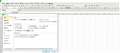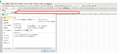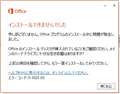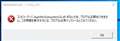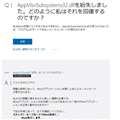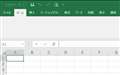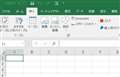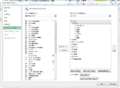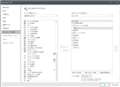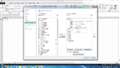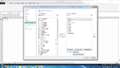���̃y�[�W�̃X���b�h�ꗗ�i�S1727�X���b�h�j![]()
| ���e�E�^�C�g�� | �i�C�X�N�`�R�~�� | �ԐM�� | �ŏI���e���� |
|---|---|---|---|
| 5 | 11 | 2017�N11��3�� 10:49 | |
| 8 | 13 | 2017�N10��10�� 13:05 | |
| 3 | 5 | 2017�N10��7�� 14:28 | |
| 7 | 4 | 2017�N8��25�� 16:59 | |
| 3 | 12 | 2017�N8��12�� 19:21 | |
| 0 | 2 | 2017�N8��11�� 04:55 |
- �u����̍i���݁v�̖��ԐM�A�������͍ŐV1�N�A�����ς݂͑S���Ԃ̃N�`�R�~��\�����Ă��܂�
�I�t�B�X�\�t�g > �}�C�N���\�t�g > Office Personal 2016 �_�E�����[�h��
����A�ʔ̓X�ɍs���AOffice2016 Personal �̃p�b�P�[�W�ł��������Ɨ���AOffice2016�̓p�b�P�[�W�ł������āA�_�E�����[�h�ł݂̂ɂȂ�܂����̂ŁA����ł��ƌ����A�����o���ꂽ�̂����̎ʐ^�̌����ł����B
�u�}�C�N���\�t�g�A�J�E���g������Ă���A���ʂ̎w�蕔�����R�C���ō��ƁA�v���_�N�g�L�[������܂��̂ŁA�w��̃T�C�g���J���A�_�E�����[�h&�C���X�g�[�������ĉ������v�Ƃ̎��ŁA�܂����ʔ̓X��������v���낤�Ǝv���w�����܂����B
�A���A�܂��C���X�g�[�����Ă������AOffice201�O Personal���A���C���X�g�[����A �w���ʂ�s���A������2016���C���X�g�[�����s���܂����B
�����Amail�ݒ肪�K�v���Ǝv���AOutlook����g�p�J�n���悤�Ƃ����̂ł����A�����������ρA�v����ɒx���̂ł��B2010�̏ꍇ�̓N���b�N�Ƃقړ�����Outlook���N������̂ł����A2016�̏ꍇ�͖�40�b�������Ă���ƋN���B
�g���͂��߂������ȁA�Ǝv���Ďg�p���Ă���܂������A����ɉ��P����C�z�͖����A��͂�N���ɗǂ��Ė�20�b�A�ň��̏ꍇ�i���ɒ��N���āA���̓��ŏ��Ƀ��C���`�F�b�N�̂��߁AOutlook���N�����悤�Ƃ���ƁA1���߂�������܂��B
�����A�g�����ɂȂ�Ȃ��Ǝv���A�}�C�N���\�t�g�̃T�|�[�g�ɓd�b������A�܂��R���g���[���p�l������́ioffice�̏C���j�A���������P���Ȃ������̂ŁA�ǂ������炢�����H�Ɛq�˂���A�}�C�N���\�t�g�N�ԃT�|�[�g�A��15,000�ʁ^�N�ւ̉��������߂��܂����B
�u����Ȑ��i�̔����߂�������̂ɓ���Ȃ��v�ƌ����ƁA���x�͂�����Ƃ��������i����~���������j1��T�|�[�g�����߂��A������ہB
�^�₪�킢���̂ŁA�u����ȍ����T�|�[�g�ɉ������āA���������ł��Ȃ�������A�ǂ��Ȃ�́H�v�ƕ�������A�u���v�ł��A�K���������܂��v�ƕςɎ��M���X�̕Ԏ��B
�ǂ����F�X�g���C���Ă݂܂������AOutlook�����ł͂Ȃ��AWord��Excel��2010�Ɣ�ׂ�ƁA2016�͒x���B
�ʔ̓X�ł́A���������R�C���ō���Ă��܂����̂ŁA�ԕi�͕s�B�}�C�N���\�t�g�ł�Microsoft Store�ōw���������̂łȂ��ƁA�ԕi�E�ԋ��͕s�������ł��B
����2010�ɖ߂��Ă��܂��B�������̂o�b���͌��\�n�C�G���h���Ǝv���Ă��܂��̂ŁAPC�d�l���e�����Ă���Ƃ͎v���܂���B
�Ƃ���ŁA�̐S�Ȏ���ł����A���̎�̃g���u�����o�����Ă�����͂�������Ⴂ�܂��H
![]() 0�_
0�_
HDD�����f�Љ�����Ă܂��H�ꉞ�厖�ȃt�@�C�����o�b�N�A�b�v���ăf�t���O��������Ă݂Ă��������B�I�t�B�X�̃\�t�g�͋���Ȃ̂Ńt�@�C�����o���o�����ƒx���Ȃ�܂��B
�����ԍ��F21274792
![]() 1�_
1�_
����w�����������p��PC��Office�Q�O�P�U�������Ă��܂����A���ɒx���Ƃ������Ƃ͂Ȃ��ł���B
CPU��Pentium�@G�S�T�U�O�ł��̂Ő��\�͗ǂ��Ȃ��ł����ǁB
�^�X�N�}�l�[�W���[��\�[�X���j�^�[�ŁAOffice�N������CPU��f�B�X�N�ɂ����镉�ׂȂǂ��m�F���Ă݂Ă͂ǂ��ł��傤���H
�]�v�ȕ��ׂ��������Ă���̂�������܂���B
����ʂ����邩�͕�����܂��A�C���X�g�[���������Ƃ��A�C���X�g�[������O��HDD���f�t���O����Ƃ��A���Ă݂ẮH
�����ԍ��F21274810
![]() 0�_
0�_
�}�C�N���\�t�g�R�~���j�e�B�ł��Y��ł���������܂��ˁB
>Office2016�̋N�����ɒ[�ɒx��
https://answers.microsoft.com/ja-jp/msoffice/forum/msoffice_excel-mso_winother-mso_2016/office2016%E3%81%AE%E8%B5%B7%E5%8B%95%E3%81%8C/cb78517b-eb86-4c51-9825-9beba9e6839d
�N�����Ԃ𑁂�����Ȃ�A�X�g���[�W��HDD����SSD�Ɋ�������Ɖ�������܂��B
�����ԍ��F21274839
![]()
![]() 1�_
1�_
�Ȃ�炩�̃A�h�C�����ז������Ă���\��������܂��B
�W�����ƁA���ʂȃA�h�C��������̂ł��Ȃ�x�߂ŁA20�b���炢�����邱�Ƃ�����܂��B
[�t�@�C��]-[�I�v�V����]��"�A�h�C��"�ŁA�A�h�C�����������������Ή��P���邱�Ƃ�����܂��B
outlook�͂���������ƂŎg�����Ƃ�O��Ƃ��Ă���A�l���ƒ�Ŏg���ɂ́A�K�v�ȏ�ɕ��G�Ŗ��ʂȋ@�\���܂܂ꂽ�d�����A�v���ł��B
�P�Ȃ郁�[����J�����_�[�Ȃ�AWindows 10�W���̃��[����J�����_�[�A�v�����g���������܂��B
����office 2016�́A�l�b�g���[�N�Ƃ̗Z�����i��ł���̂ŁAonedrive��MS�̃A�J�E���g�ȂǁA�l�b�g����݂̓���������ȂǁA�N���͂��Ȃ�x���Ȃ�X���ɂ���܂��B
���̂�����ʼn��炩�̃g���u����������ƁA�����̓���͂Ȃ��Ȃ�����ł��B
�Ƃ͂����A������HDD�̒f�Љ��ŁA���\�b���x���Ȃ邱�Ƃ͂Ȃ��ł�����A�܂������W�Ȃ��ł��B���������N���̓x�ɋN�����Ԃ��ɒ[�ɕς�邱�Ƃ����肦�܂���B
HDD����SSD�ɕς����Ƃ���ŁA1�������b�ɂȂ邱�Ƃ�����܂���B
�I�O��������Ƃ���ł��B
�����ԍ��F21274879
![]() 2�_
2�_
��P577Ph2m����
���L�n65����
��EPO_SPRIGGAN����
��JTB48����
�ǂ����䒉���L���������܂��B
���̂Ƃ���A���ȉ��������悤�Ȋ����ł��B
�Ƃ����̂́A�ēx�_�E�����[�h�T�C�g���J���āA�lj��̃C���X�g�[���I�v�V�����̃o�[�W�������̃v���_�E�����j���[����office-64�r�b�g��I�����A�C���X�g�[�����Ă݂܂����B�i���̂܂܍ăC���X�g�[����I�ꍇ�́A32bit�ł��C���X�g�[�������݂����ł��j
��������ƁAWord,Excel&Outlook���R�̂悤�ɋN���������Ȃ����ł��B
���܂ł́AOFFICE�W��SOFT�̃C���X�g�[������32��64bit���I������Ƃ����ӎ�����Ȃ������̂ŁA�ӓ_��������������܂���B
�i���݂ɁA����Windows10 HOME 64bit ���g�p���Ă��܂��j
�������A���ӏ����Łu*���g�p��OS��64bit�łł��A�C���X�g�[������office���i��32bit�ł���������Ă��܂��v�Ə�����Ă���̂��C�ɂȂ�܂����H���̂ł��傤�H
�Ƃɂ������炭�A�l�q�����āA��肪�Ȃ������炱�̂܂g�p���悤�Ǝv���Ă��܂��B
�F�l�A�ǂ����䒉���ƌ��āA�L���������܂��B
�����ԍ��F21275010
![]() 0�_
0�_
�F�l�A�������������܂��B
���̌���AOFFICE�́iOUTLOOK�̒���Ԃ̋N�����܂߁j�A���̂Ƃ��돇���ɋN�����Ă���܂��B
�C���t�����̂ł����AOFFICE2010�܂ł͕W���ŃC���X�g�[������Ă����AOffice Picture Manager��2016����t���Ă��Ȃ��ł��ˁB
���ɏd�Ă����̂ł����B
���ׂĂ݂���AOffice SharePoint Manager �Ƃ����̂������i32bit�ł��j�A�C���X�g�[�����Ă݂܂����B���͈̂Ⴂ�܂����A�Ȃ�ƑO��Office Picture Manager�Ƌ@�\�͂قƂ�Ǔ����悤�ł��B���̂Ƃ�����Ȃ��g���Ă܂��B
��́A�_�E�����[�h�T�C�g�|�lj��̃C���X�g�[���I�v�V����,�o�[�W������,office-64�r�b�g��I�����A�C���X�g�[���B�ŋN���x���͉����B
����́AOffice SharePoint Manager�ɂ��Ă��A�T�|�[�g�d�b�ŊȒP�ɋ����Ă���Ă��ǂ������ȍ�ł����B
�^�������͂Ȃ��ł����ǁAMS�͂Ђ���Ƃ�����A�N�ԃT�|�[�g�����i�������j�ɗ͂� ����邽�߁A�킴�ƒ��r���[��OFFICE�J���ɗ͂�����悤�ɁA���j��ς����̂ł��傤���H�|�|�|�܂����ˁH
���̂Ƃ���������́A�����܂ł����̂o�b�����ł͌��͂�����܂������A���Ԉ�ʂɂ͒ʗp���Ȃ����@��������܂���̂ŁA
�����܂ł��Q�l�Ƃ��Ď���Ă��������B���{�̏ꍇ�͎��ȐӔC�Ō�肢�v���܂��B
�����ԍ��F21276711
![]() 0�_
0�_
��P577Ph2m����
���L�n65����
��EPO_SPRIGGAN����
��JTB48����
�F�l�������������܂��B�ŏ��̓��e����قڔ������o���܂����B
���_�́A��͂肾�߂ł��B
�F�l�䒉���̉��L
�EHDD�����f�Љ�����Ă܂��H��SSD�g�p���ł����ATRIM�͂��Ă��܂��B
�E[�t�@�C��]-[�I�v�V����]��"�A�h�C��"�ŁA�A�h�C�����������������Ή��P���邱�Ƃ�����܂��B�����{�ςł��B
64bit��OS�iWindows10�j��64bit�́iOFFICE 2016 Personal�j�ł����߂݂����ł��B
�ȑO�͒�����PC���g��Ȃ��������̌X���ł������A���ł͕s����E�����_���ɔ����B
�Ƃ��ẮA�������Ă��銴���ŁAOUTLOOK���N�����悤�Ƃ���ƁA�^������ɉ����������������`������A�N�����悤�Ɗ撣���Ă���悤�ȕ��͋C�����B
�ŏI�I�ɂ́A���߂ă^�X�N�}�l�[�W���[�ɂ�OUTLOOK����x�I���A�Ԕ����ꂸ�ēxOUTLOOK�N�����g���C�A����Ɓu�O��OUTLOOK�̋N���Ɏ��s���܂����ASAFE MODE�ŋN�����܂����H�v�Ƃ̃��b�Z�[�W�A��������I������ƁAOUTLOOK���N�����܂��B
���̃��[�`�����N���Ȃ̂ŁA�g���Ă���ꂸ�A���C�����������˂āA�T���_�[�o�[�h�ɕύX���܂����B
����ɂ��Ă��AWord��Excel��64bit���ŁA���Ȃ��̂ŁA�s�v�c�ł����H
�������AOUTLOOK�̃��b�Z�[�W�f�[�^��THUNDERBIRD�Ɉڍs����̂�???�AImportExportTools�Ƃ������\�t�g������悤�ł����AWindows10�ɑΉ����Ă��邩���s���B
�]���āA����قǂ̗ʂł͂Ȃ������̂ŁA���Ƃ��K�{�B�����ꂵ���Ȃ��̂ł����H
���ƁA����THUNDERBIRD�̃��[�����b�Z�[�W��EXPORT�ۊǂ��Ă������Ƃ͂ł���̂ł����HMozBackup���Ă̂��̂ł����A�ǂ����͂����肵�Ȃ��H
�����OFFICE�Ȃ�Word��Excel�����A�Ⴆ��OFFICE Limited E&W 2016 �Ƃ��ł��ˁA������OUTLOOK�s�v������A���̕��������Ăق����B
�܂��A���̂Ƃ���THUNDERBIRD�͂����Ԃ鏇���A����͂ǂ��Ȃ邩�킩��܂��H
��͂�AMS�͂Ђ���Ƃ�����A�N�ԃT�|�[�g�����i�������j�ɗ͂� ����邽�߁A�킴�ƒ��r���[��OFFICE�J���ɗ͂�����悤�ɁA���j��ς����̂��ȁH�i����ł����܂Ȃ��ƌł����Ӂj�B
�ǂ������X�Ɛ\�������܂���ł����B
�����ԍ��F21321658
![]() 1�_
1�_
����������߂�ꂽ�̂����m��܂��A�ꌾ�B
����̃\�t�g���ǂ��ɂ��Ȃ�Ȃ��悤�ȏꍇ�A�E�B���h�E�Y���̂̃t�@�C���\�������Ă���
�ꍇ������܂��B�ق��̃\�t�g�͂ǂ����Ȃ��̂ɁA����̃\�t�g�ł������Ȃ��Ƃ��N����B
�f�[�^��ޔ������������ŁAwindows���ăC���X�g�[�����Ă݂Ă͂ǂ��ł��傤���B
���Ԃ���Ԃ�������܂����A����windows�̈ꕔ�t�@�C���̔j����������������A
���̂����A�F��ȏ��ɉe�����o�Ă���͂��ł��B
���͎���PC���[�U�[�ł����A�V�X�e���ύX�̍ہA���Ȃ炸�N���[���ɃX�g�[������悤��
���Ă��܂��B�ʓ|�L������ǁA��X�̂��ƍl����ƁA������̕�������ғ����邽�߁A
�����̂悤�ȋC�����܂��B
�����ԍ��F21321986
![]() 0�_
0�_
��sx551����
�䒉���L���������܂��B���������v���܂��B
>����̃\�t�g���ǂ��ɂ��Ȃ�Ȃ��悤�ȏꍇ�A�E�B���h�E�Y���̂̃t�@�C���\�������Ă���ꍇ������܂��B�ق��̃\�t�g�͂ǂ����Ȃ��̂ɁA����̃\�t�g�ł������Ȃ��Ƃ��N����B
Windows10�̃N���[���ăC���X�g�[���A�ɂ��Ă͊���4�`5����܂����B�A��MS����̃_�E�����[�h�ł��B�܂��ASSD��2��ގ����Ă��܂��̂ŁA�����œ��Ǐ������܂��B
>�E�B���h�E�Y���̂̃t�@�C���\�������Ă���ꍇ������܂��B�Ƃ̎��A�m���ɁB
�܂��_�E�����[�h���Ă��錳��OS�����Ă�����A�����q���Ȃ��ł����ǂˁA���܂�z���o���Ȃ����Ƃł����ǂˁB
���邢�́A�����C���X�g�[�����Ă��鑼��SOFT�Ƃ̑����������A�������Ă���̂����B
sx551����́AWindows10 HOME 64bit��Office2016(32bit��64bit)�ł��g���ł����H
MICROSOFT�R�~���j�e�B�[�ł͓��Ǐ�ŔY��ł�����l������͎̂����Ȃ̂ŁA�����@����������Ƃ͎v���̂ł����H
�����ԍ��F21322018
![]() 0�_
0�_
��sx551����́AWindows10 HOME 64bit��Office2016(32bit��64bit)�ł��g���ł����H
�E�E�E���̒ʂ�ł��B���̏ꍇ�́A���̑g�ݍ��킹�Ŗ��Ȃ������Ă��܂��B
���������悤�ɁA���̃\�t�g��h���C�o�[�ȂǂƂ̋������l�����܂��ˁB
�\�t�g�ŋ^����̂́A���ƌ����Ă��E�C���X��\�t�g�ł��B���̎�̃\�t�g�͗��ŏ풓���āA
�V�X�e���̐[���Ƃ���܂Ŏ��˂�����ł���͂��ł��B
�܂��A����̃h���C�o�[�������Ă���ꍇ�����蓾�܂��B
����USB�`�b�v�̃h���C�o�[�������āA�F�X�ȏǏo�����Ƃ�����܂��B
�ЂƂA�ЂƂA������ׂ��Ă��������Ȃ��ł��ˁB����J����ł��B
�����ԍ��F21322721
![]() 0�_
0�_
��sx551����
�������������܂��B�A
>���̃\�t�g��h���C�o�[�ȂǂƂ̋������l�����܂��ˁB�\�t�g�ŋ^����̂́A���ƌ����Ă��E�C���X��\�t�g�ł��B�Ƃ̎��B
���͉Ƒ����g�p�̃Z�J���h�o�b�ɂ́A�v�������������V 64bit���g�p���Ă��Ă܂����A���YOffice Personal 2016 ��32bit�ł�64bit�ł����Ȃ��g�p�ł��܂��B
�E�C���X��\�t�g�͓������́AESET Family Security ���g�p���Ă��܂��B�ܘ_�A���̃C���X�g�[���\�t�g�͎�Ⴂ�܂��i���Ȃ��j�ł����AWindows 10 �g�p���A�����̊��Ɍ������قȏǏ�ł́H�Ǝv���Ă��܂��̂ł����B
sx551�����������悤�ɁA���s��̉\����ׂ��Ă����Ȃ��̂ł����ˁB
���́A�����܂ł��C�͂������܂��A�Ƃ肠�������̂Ƃ����THUNDERBIRD�ɂ�����Ă��āA�ő�̃l�b�N�ł��������C���̑���M�ɂ͍����Ă���܂���̂ŁA���̂܂܂Ŏg���Ă������Ǝv���܂��B
�܂��A�����ƂȂ�����u�������Ƃ����֗��Ȍ��t������܂����v�AM�ES��\10,000�ȏ㕥���āA���̏�A�u�Ԃł͉������邩������܂��A���Ԃ̌o�߂ƂƂ��ɁA�����悤�ȏǏČ�����A�Ƃ����������肦�܂���ˁB
�Ƃ肠�����AWindows 10 ���ł�OUTLOOK 2016�̎g�p�͒��߂܂��B
���肪�Ƃ��������܂����B
�����ԍ��F21328519
![]() 0�_
0�_
�I�t�B�X�\�t�g > KINGSOFT > KINGSOFT Office 2016 Personal
���݁AWPS Office Spreadsheets�Ɉڍs���Ďg�p���Ă���܂��B
�����Ŏ���Ȃ̂ł����A�J�[�\��������Z���ɍ��킹��Ƃ��̃Z���̐��l�����ɕ\������܂���
�v�Z�����ǂ��ɂ��\������܂���B
�ݒ��ς���Ε\���\�ł��傤���H
��낵�����肢���܂��B
![]() 1�_
1�_
�L�n65����@�l
�����ԐM�A���肪�Ƃ��������܂��B
WPS Office Spreadsheets�̃V�[�g�̉�ʂɂ́A�����o�[�͕\������Ă��܂���B
���낢��ƒT���Ă݂��̂ł����A�ǂ��ɂ���̂��킩��܂���B
�����ԍ��F21264720
![]() 2�_
2�_
�ҏW�o�[���\���ɂ��Ă��܂��B
���L�T�C�g�́uSpreadsheets �i�X�v���b�h�V�[�g�j �́@�I�v�V�����v���Q�ƁB
http://cheflapin2011.dtiblog.com/blog-entry-157.html
�����ԍ��F21264762
![]() 1�_
1�_
�L�n65����@�l
������̐ݒ���e��Y�t���܂����B
���̓��e�ŁA�����o�[���\�������͂��Ȃ̂ł��傤���H
�����ԍ��F21264789
![]() 0�_
0�_
�L�n65����@�l
�ݒ���m�F������A�\�������悤�ɂȂ�܂����B
���萔�����������܂����B�ǂ������肪�Ƃ��������܂����B
�����ԍ��F21264816
![]() 0�_
0�_
���C�Â��܂����̂łƂ肠�����摜�\���Ă����܂��B
�E���̍��v���z�ɍ��킹�������ŐԈ݂͂̂Ƃ������o�Ă��܂��B
���ɉ����ݒ�Ȃǂ��Ă��܂���B
�����ԍ��F21264826
![]() 0�_
0�_
�������낤����@�l
���肪�Ƃ��������܂����B
�����ԍ��F21265152
![]() 0�_
0�_
�L�n65����@�l
����������Ă��������������Ƃ�����܂��B
����́A2017/10/09 16:50�@[21264762]�ɂċL�ڂ���Ă���
�I�v�V�����̕\���ł����A�����̕\���̓��e�ɕ����̕��ו����o�Ă��܂���B
�]����1�̃V�[�g�ɕ����̕������J���Ȃ���ԂƂȂ��Ă��܂��B
�ǂ��̐ݒ��ύX�����炢���̂ł��傤���H
���萔�����|�����Đ\����܂���B
�ǂ�����낵���肢���܂��B
�����ԍ��F21266705
![]() 0�_
0�_
��
�ς݂܂���B����͕���܂���B
�����ԍ��F21266823
![]() 2�_
2�_
�ʂ̕������^�u�̂悤�ɕ��ׂ�ƌ������Ƃł����H
���ʂ�1�ڂ̕������J������A2�ځA3�ڂ����ɊJ���Ώ���Ƀ^�u�������1���̃G�N�Z���t�@�C���̂悤�ɕ\������܂���B
�����ԍ��F21266877
![]() 0�_
0�_
�������낤����@�l
���肪�Ƃ��������܂��B
�t�@�C����1�J������ԂŁu�{�v�������Ď��̃t�@�C�����J���ƁA�V�[�g�S�̂��ꎮ�ĕ\��
����Ă��܂���ł��B�i�܂�v���O������2�{�����Ă���݂����Ȃ�ł��j
��͂�A�����̕��ו��Łu�^�u�v�̎w�������K�v������Ǝv���̂ł���
�ǂ��Ŏw�肷�邩�킩��܂���B
��낵�����肢���܂��B
�����ԍ��F21266946
![]() 0�_
0�_
�ŏ��̃t�@�C���J���A+�������ƐV�K�y�[�W�쐬�ʼn����Ȃ��y�[�W���J���͂��ł��B
�����^�u�������̂͂��������g�����ł͂Ȃ��ł��B
�E�ʂ̍쐬�ς�2�t�@�C���ȏ��p�ӂ���
�E1�ڂ��J������܂������J���B�@����ō��̂������̂��o���܂��B
�ʂɉ����ݒ�Ȃǂ��܂���A�Ƃɂ����F�X�Ǝ������Ƃ�������B�Ɍq����܂��B
�����ԍ��F21267013
![]() 0�_
0�_
�I�t�B�X�\�t�g > KINGSOFT > KINGSOFT Office 2016 Personal
Windows 10��KINGSOFT Office 2016 Personal���g�p���Ă��܂��B
�V�X�e���̏ڍׂ͓Y�t�������Q�Ɗ肢�܂��B
Office�@Excel�ō쐬�����V�[�g��KINGSOFT Office 2016 Personal�łЂ炢�Ă݂��Ƃ�
���_�̖��_������܂����B
�ݒ�̕ύX���őΉ��\�ł��傤���H��낵�����肢���܂��B
�@�p�X���[�h���ݒ肳�ꂽ�t�@�C�����J���Ƃ��ɁAIME�������ƂȂ�
�@�����ɓo�^�����P����g�p�ł��Ȃ��B
�AOffice�@Excel�ō쐬�����V�[�g��KINGSOFT Office 2016 Personal�ŊJ���ƁA
�@�|�̒l�������Ă���Z���̕\���݂̂��������Ȃ�B�i�����̐擪�Ɂ������Ă��܂��j
�B���l�ɁAExcel�Őݒ肵���R�����g�������̑傫���A�F�����ׂĖ��������
�C�V�[�g�̕\���S�̂��ڂ₯�Ă���i��������ł���j�̂Ō��ɂ����B
![]() 0�_
0�_
�����܃��j����
���@�p�X���[�h���ݒ肳�ꂽ�t�@�C�����J���Ƃ��ɁAIME�������ƂȂ莫���ɓo�^�����P����g�p�ł��Ȃ��B
���@���̍��ڂ́A�o���������̂ŁA�p�X���܂��B
���AOffice�@Excel�ō쐬�����V�[�g��KINGSOFT Office 2016 Personal�ŊJ���ƁA�|�̒l�������Ă���Z���̕\���݂̂��������Ȃ�B�i�����̐擪�Ɂ������Ă��܂��j
���@Kingsoft Office �ŊJ���āA�Y���Z����I�����āA��v�@�ʉL�������@��I�����Ă��������B
�@�@���l�Ƃ��Ă̌݊����͂��邪�A�\���`���̌݊����������̂ł��ˁB
���B���l�ɁAExcel�Őݒ肵���R�����g�������̑傫���A�F�����ׂĖ��������
�@���@�X�ɏC�����邵������܂���B
���C�V�[�g�̕\���S�̂��ڂ₯�Ă���i��������ł���j�̂Ō��ɂ����B
�@���t�H���g��Z����\�����̑����̖��ł��傤���H
�@�@�t�H���g�ł���A�V�[�g�Ŏg�p���Ă���t�H���g���������Ă��������B
��L�̂悤�ɁA�݊������s�\���ȓ_�́AKingsoft Office �ŊJ���Ă���C�����邵����͂���܂���B
�t�ɁAKingsoft Office �ō쐬�����t�@�C����Microsoft Office �ŊJ���ꍇ���AMicrosoft Office �ŏC�����邵������܂���B
�Ƃ���ŁAKingsoft Office �́A���N�̔N���܂łȂ�A������Kingsoft Office ����AWPS Office�Ɉڍs�ł��܂��B
Microsoft Office �Ƃ̌݊��������߂�ɂ́A�J�����I�����Ă���Kingsoft Office ����AWPS Office �Ɉڍs���邱�Ƃ������߂��܂��B
KINGSOFT Office�����p���̂��q�l��WPS Office�ڍs�̂��ē�
https://www.kingsoft.jp/office/switching/
�����ԍ��F21258596
![]() 2�_
2�_
papic0����@�l
�����̕ԐM���肪�Ƃ��������܂����B
��͂�ݒ蓙�̕ύX�ł��ׂĉ����͖����ł������B
�����Ă���������WPS Office�ւ̈ڍs���������Ă݂܂��B
�iWPS Office�ֈڍs����ΑO�L�̖��͏����͗ǂ��Ȃ邱�Ƃ����҂��āj
���肪�Ƃ��������܂����B
�����ԍ��F21258613
![]() 1�_
1�_
�@�͍ŐV��WPS�ł������Ȃ̂Ŏd�l�ł��ˁB�p�X���[�h��P��o�^���Ă���ƁA���R�k�̌����ɂ��Ȃ蓾��̂ŁA�p�X���[�h�͕ύX�������������ł��傤�B
�A��Windows10�̃f�B�X�v���C�ݒ�Łu�e�L�X�g�A�A�v���A���̑��̍��ڂ̃T�C�Y��ύX����v�̒l��ύX���Ă݂�Ƃ����ł��傤�B
����ȊO�̖��́A�����o�[�W������MS Office�ɓ��ꂷ��ȊO�ɉ�����͂Ȃ��Ǝv���܂��B
�Ȃ��AWPS�ւ̈ڍs���Ԃ͌����Ă��܂���B
https://www.kingsoft.jp/office/switching/
�����ԍ��F21258620
![]() 0�_
0�_
������00615����@�l
�����̕ԐM�A���肪�Ƃ��������܂����B
PW�̒P��o�^�́A����͂��Ȃ����ɂ��܂��B
�܂��AWPS Office �Ɉڍs�͌������Ă݂܂��B
�����ԍ��F21258631
![]() 0�_
0�_
papic0����l�A������00615����l
����WPS Office �Ɉڍs���܂����B
���̌��ʁA�@�ȊO��3���ڂ͂��A�l�ʼn������邱�Ƃ��ł��܂����B
���A���肪�Ƃ��������܂����B
�����ԍ��F21258669
![]() 0�_
0�_
�I�t�B�X�\�t�g > �}�C�N���\�t�g > Office Personal 2016 �_�E�����[�h��
�n�����������Q�O�P�U�̓C���X�g�[�����āA����Ɏg���Ă����̂��A�}�ɃG���[�Ŏg���Ȃ��Ȃ�܂����B�u�R���s���[��AppVlsvSubsystems32dll���Ȃ����߁A�v���O�����v���J�n�ł��܂���B���̖�����������ɂ́A�v���O�������ăC���X�g�[�����Ă݂Ă��������v�ƕ\�����܂��B�ŁAOffice2016�̂c�u�c��}�����čăC���X�g�[�������s����ƁA�܂��u�C���X�g�[���ł��܂���A�C���X�g�[�����ɖ�肪�����ƁE�E�v
�v���O�������m�F����ƁA����炵��2016�̃\�t�g���폜���Ă��E�E�����ł��B����ł��ׂẴA�u����������Office2016�̃��[�h�E�G�N�Z���͎c���Ă��܂��E�E�E������폜���Ȃ��ƁA�ăC���X�g�[���͂ł��܂��H�@�ăC���X�g�[�����@�������Ē��������X�������肢���܂��B�@�܂��Q�P�̃G���[�\�����R�s�[���ĉ摜�ɍڂ��܂��B
![]() 0�_
0�_
https://answers.microsoft.com/en-us/msoffice/forum/msoffice_install-mso_windows8/i-have-lost-appvlsvsubsystems32dll-how-do-i/18c1283e-f077-4a29-93e2-171ac160c99b
���̃y�[�W��Google Chrome�ŊJ���ĉE�N���b�N���ē��{��ɕϊ����Ă��������B
�q���g�����肻���ł��B
�����ԍ��F21143797
![]() 1�_
1�_
���v���O�������m�F����ƁA����炵��2016�̃\�t�g���폜���Ă��E�E�����ł��B
�폜���āA�����I�ɃA���C���X�g�[��������@�͖����Ǝv���܂��B
�R���g���[���p�l���ŁA�A���C���X�g�[�����Ă��������B
�����ԍ��F21143809
![]() 3�_
3�_
���L�ɂē���ł��܂��B
���p�\�o�[�W�����\���o�Ă��܂��̂Ńo�[�W��������уT�C�Y���m�F��
�E�[�ɂ���_�E�����[�h�z�^���������Ă��炭����ƃ_�E�����[�h�ł��܂��B
�𓀂���
64�r�b�g�p�\�t�g�ꍇ��/Windows/System32�t�H���_�֓����
32�r�b�g�p�\�t�g�̏ꍇ��/Windows/SysWOW64�t�H���_�֓����
Office�͂����炭32�r�b�g�A�v�����Ǝv���܂��̂�SysWOW64�t�H���_�ɓ���邱�ƂɂȂ邩�ƁB
SysWOW64��64�r�b�gOS��32�r�b�g�A�v���������߂Ɏ��[����Ă��郂�W���[���t�H���_�ł��B
https://jp.dll-files.com/appvisvsubsystems32.dll.html
https://jp.dll-files.com/appvisvsubsystems64.dll.html
���Ȃ݂�dll-files.com�͐��E���Ɏg�p����Ă���DLL�t�@�C��������ł���ƂƂ���ł��B
�悭���p�����DirectX�pDLL�������Ŏ�ɓ��邱�Ƃ��o���܂��B
�����ԍ��F21143871
![]() 2�_
2�_
�R���g���[���p�l���ŃA���C���X�g�[���o���Ȃ��Ȃ�AEasy Fix �c�[�����g�p���ĉ������B
>PC ���� Office ���A���C���X�g�[������
>�I�v�V���� 2 - Easy Fix �c�[�����g�p���āAOffice 2016 �����S�ɃA���C���X�g�[������
https://support.office.com/ja-jp/article/PC-%E3%81%8B%E3%82%89-Office-%E3%82%92%E3%82%A2%E3%83%B3%E3%82%A4%E3%83%B3%E3%82%B9%E3%83%88%E3%83%BC%E3%83%AB%E3%81%99%E3%82%8B-9dd49b83-264a-477a-8fcc-2fdf5dbf61d8
����ł��ʖڂȂ�A�蓮�A���C���X�g�[���B
>Office ���蓮�ŃA���C���X�g�[������
https://support.office.com/ja-jp/article/Office-%E3%82%92%E6%89%8B%E5%8B%95%E3%81%A7%E3%82%A2%E3%83%B3%E3%82%A4%E3%83%B3%E3%82%B9%E3%83%88%E3%83%BC%E3%83%AB%E3%81%99%E3%82%8B-4e2904ea-25c8-4544-99ee-17696bb3027b?ui=ja-JP&rs=ja-JP&ad=JP
�����ԍ��F21144272
![]()
![]() 1�_
1�_
�I�t�B�X�\�t�g > �}�C�N���\�t�g > Office Home & Business 2016 �_�E�����[�h��
�v���C���X�g�[���ς݂̃I�t�B�X�z�[�����r�W�l�X�Q�O�P�U�̃G�N�Z���̃z�[�����Y�t�摜�̂悤�ɔ����Ȃ��Ă��āA���삪�ł��܂���B�}���^�u�ł́A�摜�̂Ƃ���\������܂��B
��x�R���g���[���p�l������폜���A�ăC���X�g�[�����܂������A�摜�̂Ƃ���ł��B
���ۂ����ꂽ�̂́A�G�N�Z��VBA�Ń��[�U�[�t�H�[�����쐬���Ă����甭�����܂����B�܂��A�ꕔ�}�N�������삵�܂���B������́A�R�[�h���Ԉ���Ă���̂�������܂���B��
�z�[�����Ȃ��̂́A�炢�̂Œ������������Ă��������B
��낵�����肢�������܂��B
![]() 0�_
0�_
��QUADRANGLE����
�ȉ��̂悤�ɁA�L�[�{�[�h�́uCtrl�v�L�[���������܂܁uF1�v�L�[�������ƕ\�������Ǝv���܂��B
[Word / Excel] ���{���i�c�[���o�[�j���\������܂���B
https://www.fmworld.net/cs/azbyclub/qanavi/jsp/qacontents.jsp?PID=9704-8117
����
�L�[�{�[�h�́uCtrl�v�L�[���������܂܁uF1�v�L�[�������ƁA���{���̕\�� / ��\����ύX�ł��܂��B
�����ԍ��F21111939
![]() 0�_
0�_
��papic0����
���{���̕\���A��\�������Ă��_���ł����B��
�摜�̂Ƃ��胊�{���͕\������Ă��܂����A���e���^�����ɂȂ��Ă��܂��Ă���̂ł��B
���t�Ō����̂�����̂ł����A�z�[���̌r���╶���T�C�Y���\������܂���B
�}���̐}�`���́A�\������Ă��܂��B
�����ԍ��F21111953�@�X�}�[�g�t�H���T�C�g����̏�������
![]() 0�_
0�_
�I�����C���C�����Ă͂ǂ��ł��傤���B
https://support.office.com/ja-jp/article/Office-%E3%82%A2%E3%83%97%E3%83%AA%E3%82%B1%E3%83%BC%E3%82%B7%E3%83%A7%E3%83%B3%E3%82%92%E4%BF%AE%E5%BE%A9%E3%81%99%E3%82%8B-7821d4b6-7c1d-4205-aa0e-a6b40c5bb88b
�����ԍ��F21111972
![]() 1�_
1�_
���L�n65����
�R���g���[���p�l������N�C�b�N�C���E�I�����C���C�����s���܂������A�ǂ�����s���ɏI���܂����B��
�ċN�����Ă��ς��܂���ł����B
�����ԍ��F21111982�@�X�}�[�g�t�H���T�C�g����̏�������
![]() 0�_
0�_
2013�ł����l�̎�������悤�Ȃ̂�
Office 2016 �̍ăC���X�g�[��������Ă͂ǂ��ł��傤���H
https://blogs.technet.microsoft.com/cs3_office/2014/01/20/office-2013-word-2013-excel-2013-outlook-2013-powerpoint-2013-1253/
�����ԍ��F21112003
![]() 0�_
0�_
���e�N�}������
��x�ăC���X�g�[�������̂ł����A��������݂������ǂ��̂ł��傤���B
�����ԍ��F21112013�@�X�}�[�g�t�H���T�C�g����̏�������
![]() 0�_
0�_
�A�b�v�����摜��Excel 2013�̗�ł����A
�t�@�C���@���@�I�v�V�����@���@���{���̃��[�U�[�ݒ�
�͂ǂ��Ȃ��Ă��܂����B
�����ԍ��F21112026
![]() 0�_
0�_
���݂܂���
�ăC���X�g-���͎����ꂽ��ł����ˁB���炢�����܂����B
���Ȃ݂Ƀz�[���\������Ȃ��̂͑S�Ẵt�@�C���ł����H
����Ƃ��N�Z��VBA�Ń��[�U�[�t�H�[�����쐬���Ă����t�@�C�������ł����H
�����ԍ��F21112031
![]() 0�_
0�_
���L�n65����
�摜��Y�t���܂��̂ŁA�m�F�����肢���܂��B
���e�N�}������
���ׂẴG�N�Z���t�@�C���œ������ۂ��N���Ă��܂��B
�쐬���ꂽ�G�N�Z���t�@�C������A�V�K�̃G�N�Z���t�@�C���܂łł��B
�����ԍ��F21112043
![]() 0�_
0�_
���{���̃J�X�^�}�C�Y�Ńz�[���̉��̍��ځi�N���b�v�{�[�h�A�t�H���g�Ȃǁj�����폜���܂����B
�����āAOK���N���b�N����ƁA�z�[���^�u�̃��{���\���������܂����B
���ɁA�E���́@���Z�b�g�@���@�I���������{���^�u�݂̂����Z�b�g�@��I�����AOK���N���b�N����ƃ��{���͕\������܂����B
�����ԍ��F21112112
![]()
![]() 2�_
2�_
���L�n65����
�\������܂����I
���肪�Ƃ��������܂��I
���ɂȂ�܂����B
�����ԍ��F21112119�@�X�}�[�g�t�H���T�C�g����̏�������
![]() 0�_
0�_
�������ėǂ������ł��B
�������ɂȂ�܂����B
�����ԍ��F21112122
![]() 0�_
0�_
�I�t�B�X�\�t�g > �}�C�N���\�t�g > Office Home & Business 2016 �_�E�����[�h��
���b�c�m�[�g�Ƀv���C���X�g�[������Ă����L�\�t�g�̒���Outlook�Q�O�P�U���N�����Ȃ��Ȃ������Ƃɑ���Ή���ɂ��āA���������������B���̃T�C�g�ɓ��e�����̂ł����A���ɗ�������܂���ł����̂ŁA�ꏊ��ς��Ă̓�������ł��B�w����A��w�Ŏg�p���Ă���IMAP�T�[�o�ɂȂ��邽�߂ɐݒ肵�ĉ��x���ڑ������݂܂������A�ł����A�P�O��ڂ��炢�ɂȂ�AOutlook201�U���uMicrosoft Outlook���N���ł��܂���BOutlook�E�B���h�E���J���܂���v�Ƃ������b�Z�[�W���ł�悤�ɂȂ�A�N�����ł��Ȃ��Ȃ�܂����B�R���g���[���p�l������Q�ʂ�̏C�������݂܂��������ς��Ȃ������̂ŁA��������A���C���X�g�[�����āA�ăC���X�g�[�������̂ł����A�͓����ł����B�����ŁAOutlook2010���C���X�g�[�����Ă݂���A�ł��܂��āA����POP3�T�[�o�̃A�J�E���g�œ����Ă���܂��B���₵�����̂́A�Q�O�P�U�ł�Outlook�������A���C���X�g�[�����邱�Ƃ͂ł��Ȃ��̂ł��傤���H�Ƃ������Ƃł��B�@icloud��IMAP�T�[�o���g�p���ă��[���������Ă����悤�Ƃ����Outlook���Q�����Ă���̂ŁA�ݒ肪�ł��Ȃ��ƃ��b�Z�[�W���ł�̂ł��B�ł���Aicloud�̃A�J�E���g���g�p�������Ǝv���Ă��܂��B�悢�����@�������Ă��������Ȃ��ł��傤���B��낵�����肢�������܂��B
![]() 0�_
0�_
>>���₵�����̂́A�Q�O�P�U�ł�Outlook�������A���C���X�g�[�����邱�Ƃ͂ł��Ȃ��̂ł��傤���H�Ƃ������Ƃł��B
���L�u���O�̕��@�͂ǂ��ł��傤���B
>������`�b�v�X�i27�j�FOffice 2016 �s�v�A�v�����A���C���X�g�[��
http://blog.goo.ne.jp/ashm314/e/f4dcf2c002de4cf87dab9dee8a79701a
�����ԍ��F21107976
![]() 0�_
0�_
>���₵�����̂́A�Q�O�P�U�ł�Outlook�������A���C���X�g�[�����邱�Ƃ͂ł��Ȃ��̂ł��傤���H�Ƃ������Ƃł��B
Office2010�܂ł́AOffice�̈ꕔ���A���C���X�g�[���ł��܂������AOffice2013����͂ł��Ȃ��Ȃ�܂����B
�]���āAOffice2016�̈ꕔ�ł���Outlook2016�݂̂��A���C���X�g�[�����邱�Ƃ͂ł��܂���B
�ł́A���]�݂̂��Ƃ��������邽�߂ɂ͂ǂ̂悤�ɂ���Ηǂ����Ƃ������Ƃł����A
�X�e�b�v�P�@Office2016��S�ăA���C���X�g�[������B
�X�e�b�v�Q�@Outlook2016������Office2016���C���X�g�[������B
�Ƃ����菇�ōăC���X�g�[�����邱�Ƃʼn\�ɂȂ�܂��B
�ȉ����Q�l�ɂ��Ď��{���Ă��������B
OneNote ���폜�i�A���C���X�g�[���j����@�@�������́uOneNOte�v�ɂ͂������Ȃ��ł��������B
http://onenote.hprs1.com/onenote-uninstall/
����
�uconfiguration.xml�v�Ƃ����e�L�X�g�t�@�C�����쐬���Ĉȉ��̓��e���L�q���܂��B
<Configuration>
<Add SourcePath=�hC:\work\office2016�� OfficeClientEdition=�h32��>
<Product ID=�hProPlusRetail�h >
<Language ID=�hja-jp�h />
<ExcludeApp ID=�hAccess�h />
<ExcludeApp ID=�hExcel�h />
<ExcludeApp ID=�hOutlook�h />
<ExcludeApp ID=�hPowerPoint�h />
<ExcludeApp ID=�hWord�h />
</Product>
</Add>
</Configuration>
�쐬�����t�@�C���͈ȉ��̃R�}���h�ŃC���X�g�[�����ɓǂݍ��܂��܂��B
setup.exe /configure configuration.xml
�����I���
��L��
<Language ID=�hja-jp�h />
<ExcludeApp ID=�hAccess�h />
<ExcludeApp ID=�hExcel�h />
<ExcludeApp ID=�hOutlook�h />
<ExcludeApp ID=�hPowerPoint�h />
<ExcludeApp ID=�hWord�h />
�ł��ƁAAccess�AExcel�AOutlook�APowerPoint�AWord���C���X�g�[�����Ȃ����ƂɂȂ�܂��B
Outlook�݂̂��C���X�g�[�������A����Office���W���[�����C���X�g�[������̂ł�����A
<ExcludeApp ID=�hOutlook�h />���c���A����ExcludeApp ID=�́A�폜���Ă��������B
���Q�l
Office 2016 �W�J�c�[���̍\���I�v�V����
https://support.office.com/ja-jp/article/Office-2016-%E5%B1%95%E9%96%8B%E3%83%84%E3%83%BC%E3%83%AB%E3%81%AE%E6%A7%8B%E6%88%90%E3%82%AA%E3%83%97%E3%82%B7%E3%83%A7%E3%83%B3-d3879f0d-766c-469c-9440-0a9a2a905ca8
�����ԍ��F21108205
![]() 0�_
0�_
�N�`�R�~�f������
�V���s�b�N�A�b�v���X�g
-
�y�~�������̃��X�g�z�� E�}�E���g�n
-
�y�~�������̃��X�g�z�w�����X�g
-
�y�~�������̃��X�g�zPC���B
-
�y�~�������̃��X�g�z���C��PC�X�V
-
�y���̑��z�摜����AI����
���i.com�}�K�W��
���ڃg�s�b�N�X
�i�p�\�R���j
�I�t�B�X�\�t�g
�i�ŋ�5�N�ȓ��̔����E�o�^�j